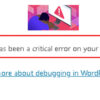Pada pembuatan toko online menggunakan wordpress, anda membutuhkan plugin Woocommerce untuk mengelola shopping cart. Plugin woocommerce terbaru dapat diunduh disini. Sebelumnya anda harus menginstall wordpress terlebih dahulu sebagai platform website Anda.
Setelah wordpress terinstall maka langkah berikutnya adalah menginstall plugin Woocommerce, mengaktifkannya dan mensettingnya supaya toko online Anda bisa siap digunakan untuk jualan.
Setelah anda menginstal woocommerce, anda akan menemukan produk dan kategori toko online anda yang masih kosong. Biasanya kita menambahkan sendiri produk produk sebagai sampel untuk pembuatan toko online. Sebenarnya woocommerce sudah menyiapkan produk sampel untuk penggunanya. Dengan produk sampel ini anda bisa lebih mudah mempelajari Cara Input Produk dan Kategori.
Untuk memasang produk sampel woocommerce, anda cukup mengimport data sampel produk ke website. Woocommerce sudah menyiapkan data sampel di dalam foldernya. Anda bisa temukan di path folder: woocommerce/sample-data/.
Ada 3 file yang bisa digunakan yaitu:
- sample-products.csv
- sample-products.xml
- sample-tax-rates.csv
Cara import produk sampel woocommerce bisa dilakukan dengan 3 cara sebagai berikut:
Cara Import dengan Setup Wizard Woocommerce
Pada saat anda selesai menginstall plugin woocommerce maka Anda akan diarahkan ke jendela Setup Wizard. Jendela ini digunakan untuk setting otomatis pada woocommerce untuk bisa langsung mulai jualan tanpa harus melakukan setting manual satu per satu.
Untuk menjalankannya anda harus membuat personalisasi untuk toko online anda seperti menyiapkan logo, cara pembayaran, cara pengiriman dll.
Nah untuk import sample data produk dilakukan pada tahapan yang pertama setup wizard. Klik tombol Import Products
Pilih file sample-products.csv

Cara Import menggunakan Tools WordPress
Login ke area backend wordpress Anda
Pilih menu Tools –> pilih submenu import

Pilih file produk sampel yang sudah anda download
Klik tombol Upload File & Import

Anda bisa menggunakan author default dari woo Team atau menggunakan user baru yang sudah ada di web anda. Tapi sebaiknya anda melekatkan produk sampel ke user yang sudah anda buat di web.
Checklist pada opsi Download and imports file attachments. Ini berarti wordpress akan mengimpor semua foto produk sampel dan atributnya
Klik tombol Submit.
Selesai. Semua produk sampel woocommerce akan terinstall ke web anda.
Cara Import menggunakan fitur plugin Woocommerce
Pilih menu Products >> pilih submenu All Products
Pada jendela All Products klik pada tombol Import

Jalankan wizard importer
Pilih file produk sampel woocommerce yang sudah Anda download: sample-products.csv
Klik tombol Continue maka akan tampil jendela Map CSV Field to Products. Settingan ini digunakan untuk memetakan kolom kolom pada file CSV ke kolom produk di woocommerce.
Jika anda bingung menggunakannya disarankan menggunakan settingan default sehingga anda bisa melewatinya dan langsung melanjutkan proses import dengan mengklik tombol Run Importer

Selesai. Anda sekarang bisa melihat produk sampel sudah terinstall dan tampil di halaman toko anda.
Demikian cara mudah melakukan import produk sampel woocommerce. Dengan cara di atas anda tidak perlu repot membuat produk sampel untuk toko online satu persatu. Cara ini bisa menghemat waktu anda dalam pembuatan toko online.
Anda ingin bisa membuat toko online sendiri? Yuuk belajar di Kursuswebpro. Kursuswebpro melayani jasa pembuatan website dan kursus toko online. Jika anda membutuhkan layanan kursus toko online anda bisa menghubungi kami untuk konsultasi dan pemesanan.